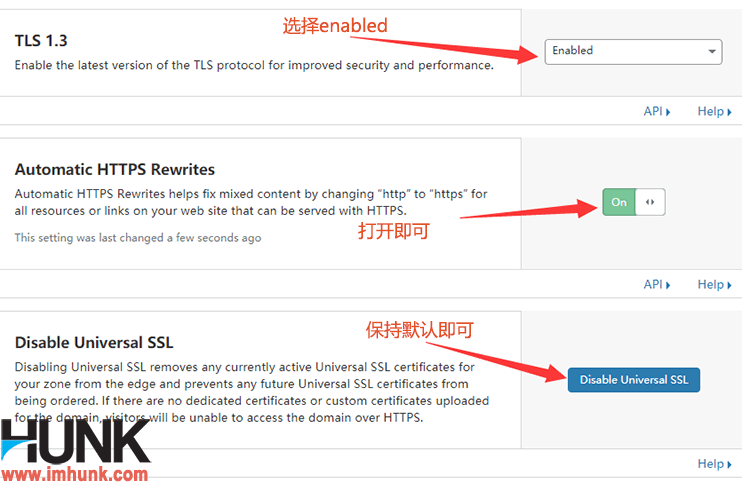4. Cloudflare之DNS菜单设置
在DNS菜单里面,你可以随意添加或删除所有DNS记录,也可以选择使用或不使用cloudflare的服务。
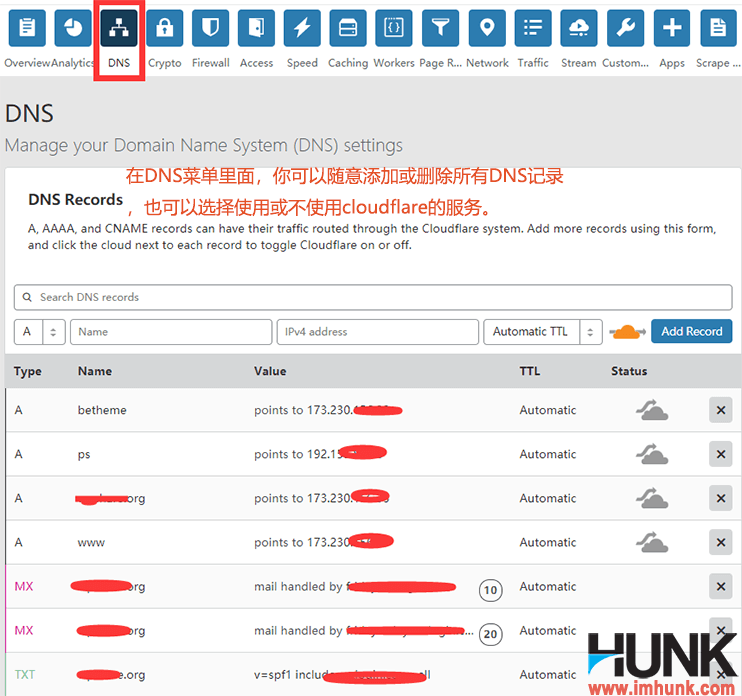
下面简单介绍下cloudflare添加DNS记录的方法
1)首先在左侧A这里点击一下,然后选择不同的记录类型A, cname, MX, TXT记录等等
2)接下来在Name这个框里面输入你的添加的记录的名字, 如果是网站解析一般填www或不填,如果是邮箱的解析一般留空,
3)然后在第三个框里面输入你要添加的记录的值, 如果是A记录填的是你使用的空间的IP, 如果是cname记录这里填的是域名,如果是MX记录,这里填的是企业邮箱提供的记录值同时还要填上对应的优先级。
4)三项填好之后,点击ADD record即可添加成功。
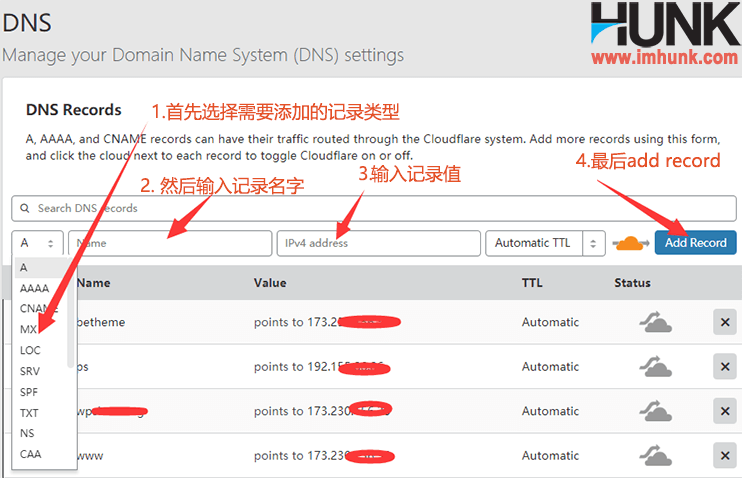
删除记录是很简单的,直接在记录后面点击叉叉,即可删除 。
网站使用CLOUDFLARE的服务设置
只有A记录或cname才可以设置使用CDN服务
方法也很简单,只需要添加A记录后面的云彩小图标,把它点亮,就会切换成使用CDN的状态 。
如果你不想用Cloudflare的CDN服务,那只需要再点击一下,把它关闭变成灰色,就关闭了CDN服务,只是用到了cloudflare的DNS。
需要注意:只有打开了点亮了这个云彩小图标,本文中后面的所有设置才能起效果!
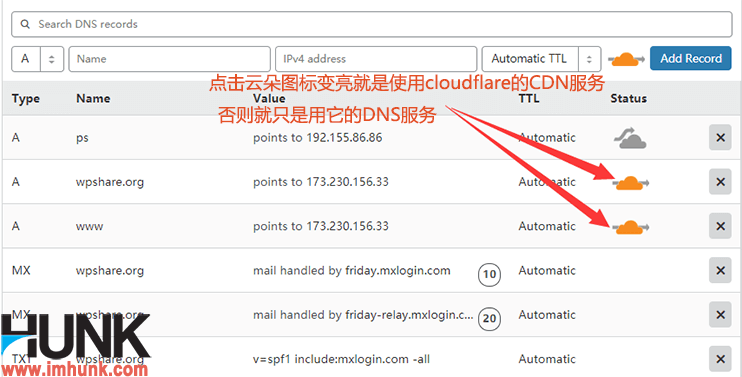
其他的三个菜单
Cloudflare Nameservers
这里显示的是你在cloudflare使用的nameservers是哪些
Custom Nameservers
这个是付费版本的功能,免费版本不可用
DNSSEC & CNAME Flattening
不用管它
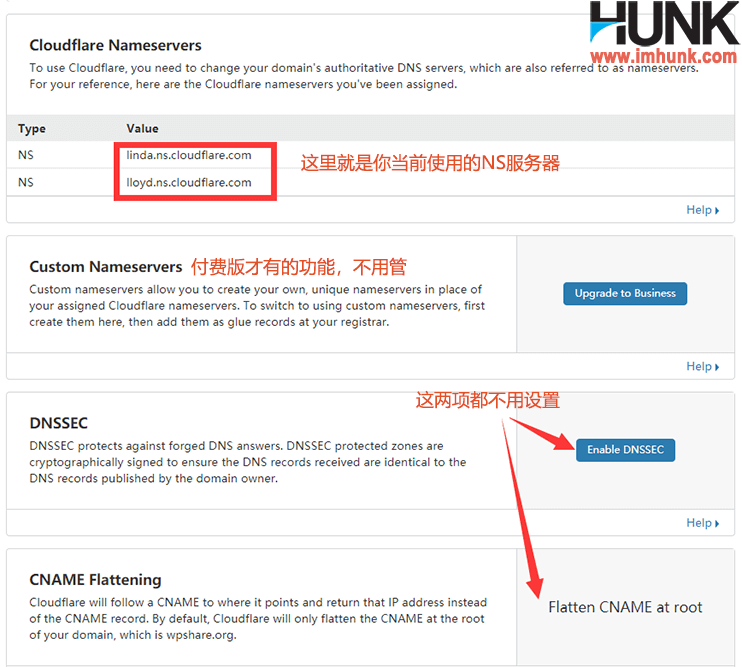
这里面主要是网站加密的设置,加强网站安全
SSL
如果你本来的网站有SSL证书,这里选择full即可
Edge Certificates
免费版本的cloudflare账号不用设置这里。
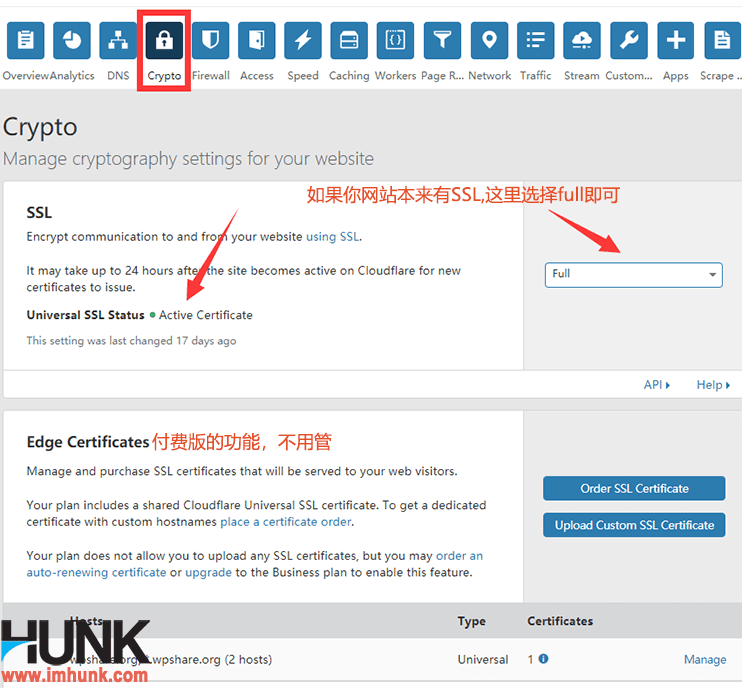
Custom Hostnames
付费版本的cloudflare才有的功能
Origin Certificates
如果你原来的网站没有安装ssl证书,可以在这里生成一个证书,然后安装到你网站原来的空间上面。不过Hunk不建议这样操作。
而是直接在原空间上安装SSL好一些。现在很多的空间都能一键安装ssl,如siteground,很方便。
Always use https
一直使用https链接的设置,打开即可
Http strict transport security
非必选,可以不用设置
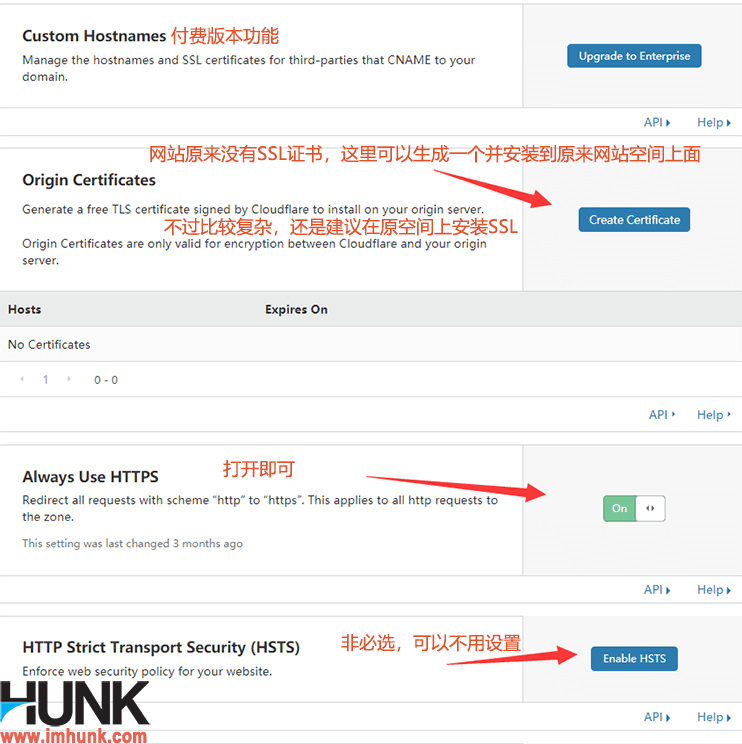
Authenticated Origin Pulls & Opportunistic Encryption & Onion Routing
打开即可
Minimum TLS Version
选择1.1即可,如果选择太高可能导致网站打不开
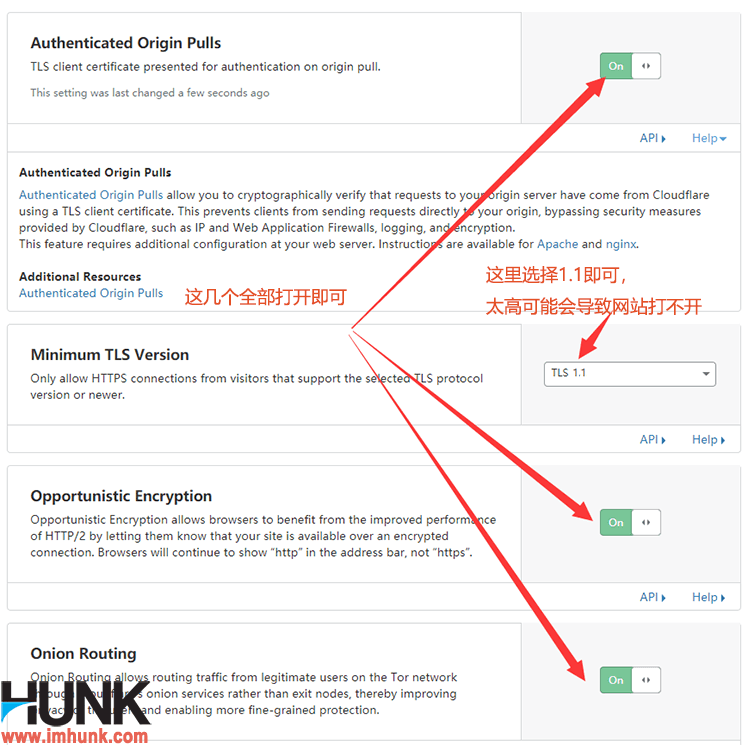
TLS 1.3 & Automatic HTTPS Rewrites
打开即可
Disable Universal SSL
这个保持默认即可